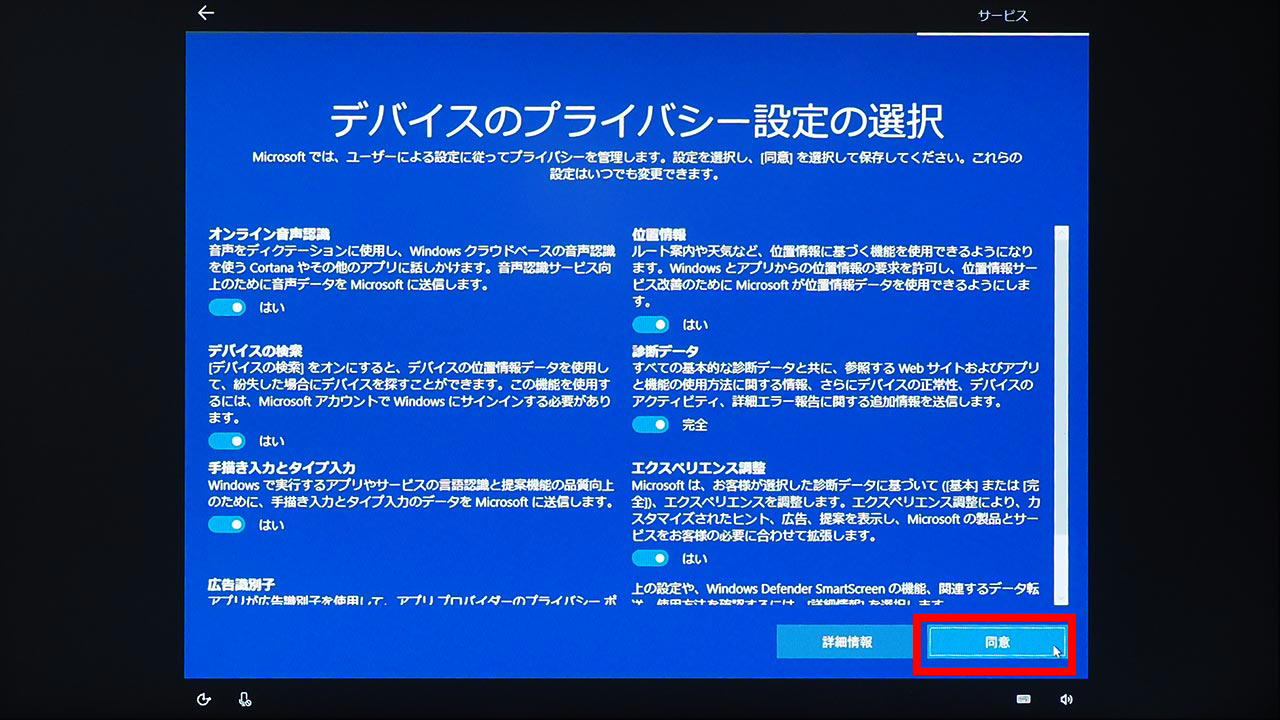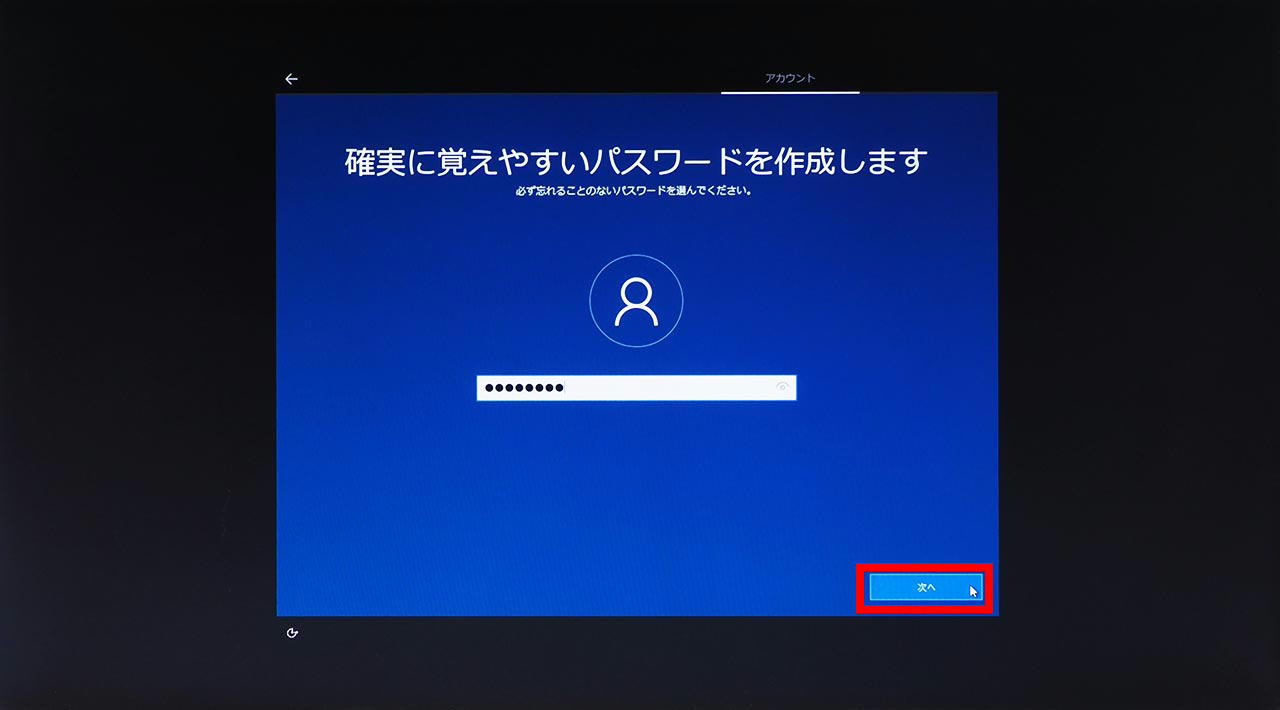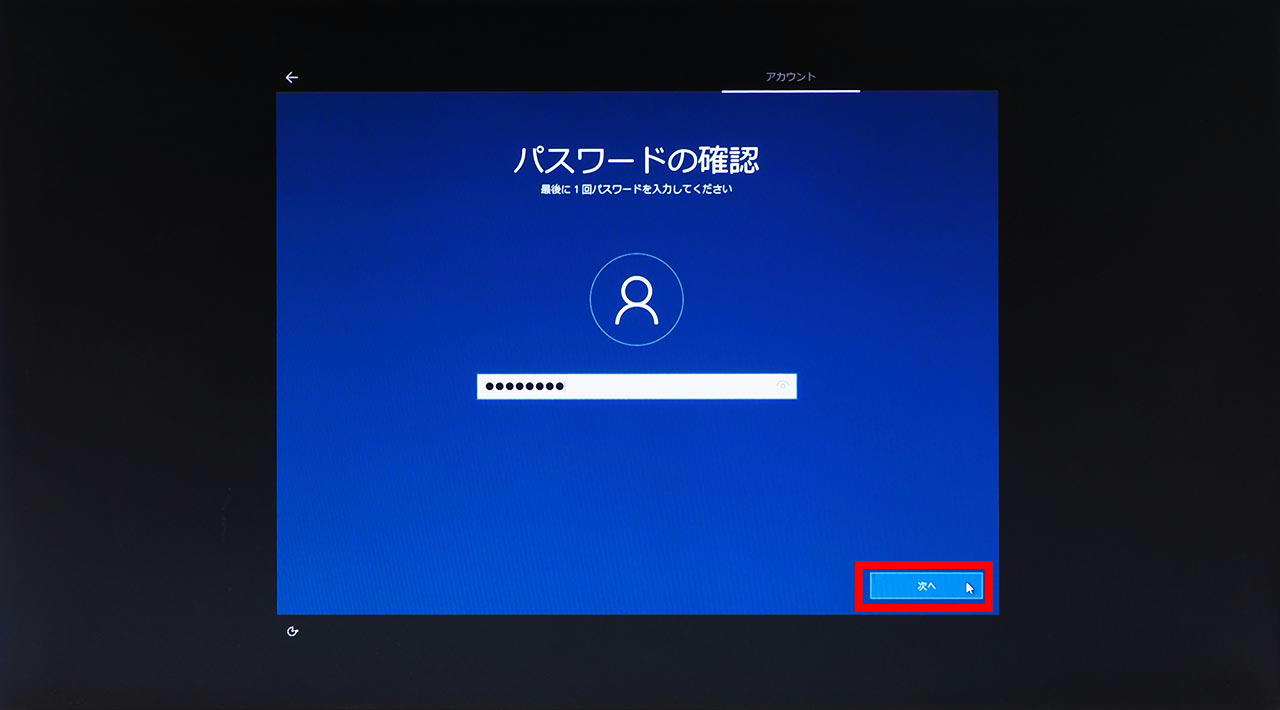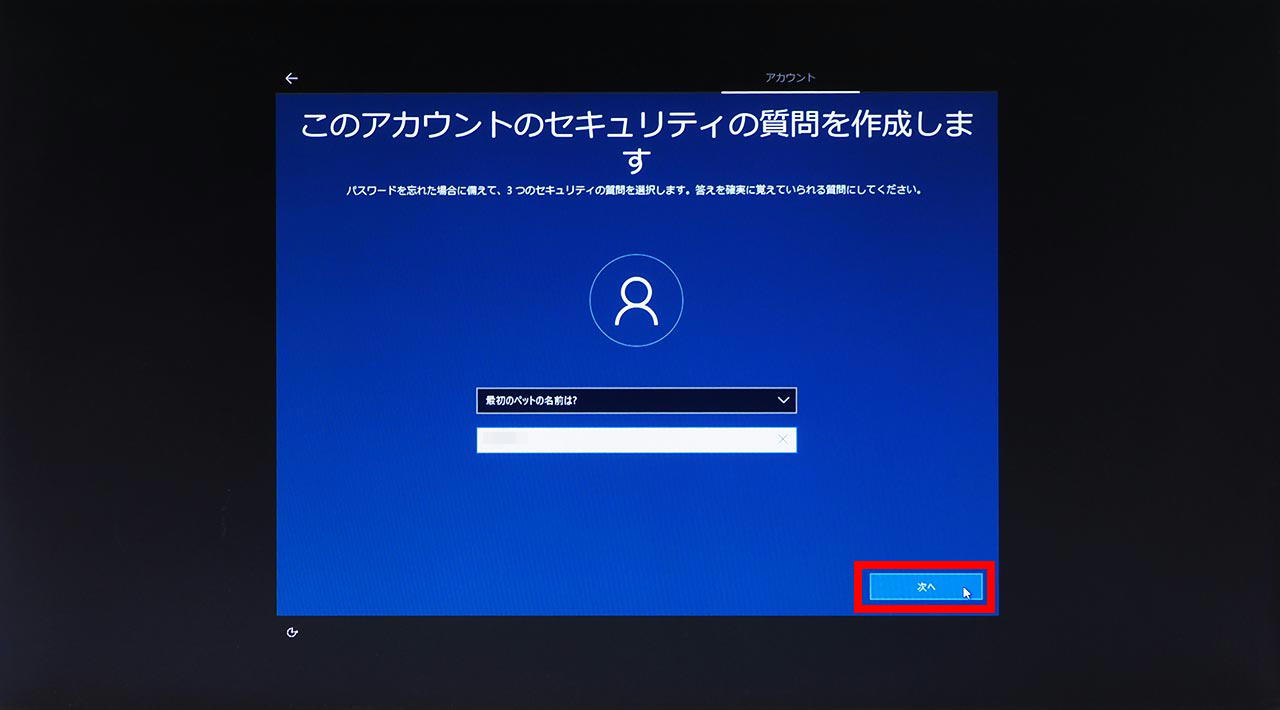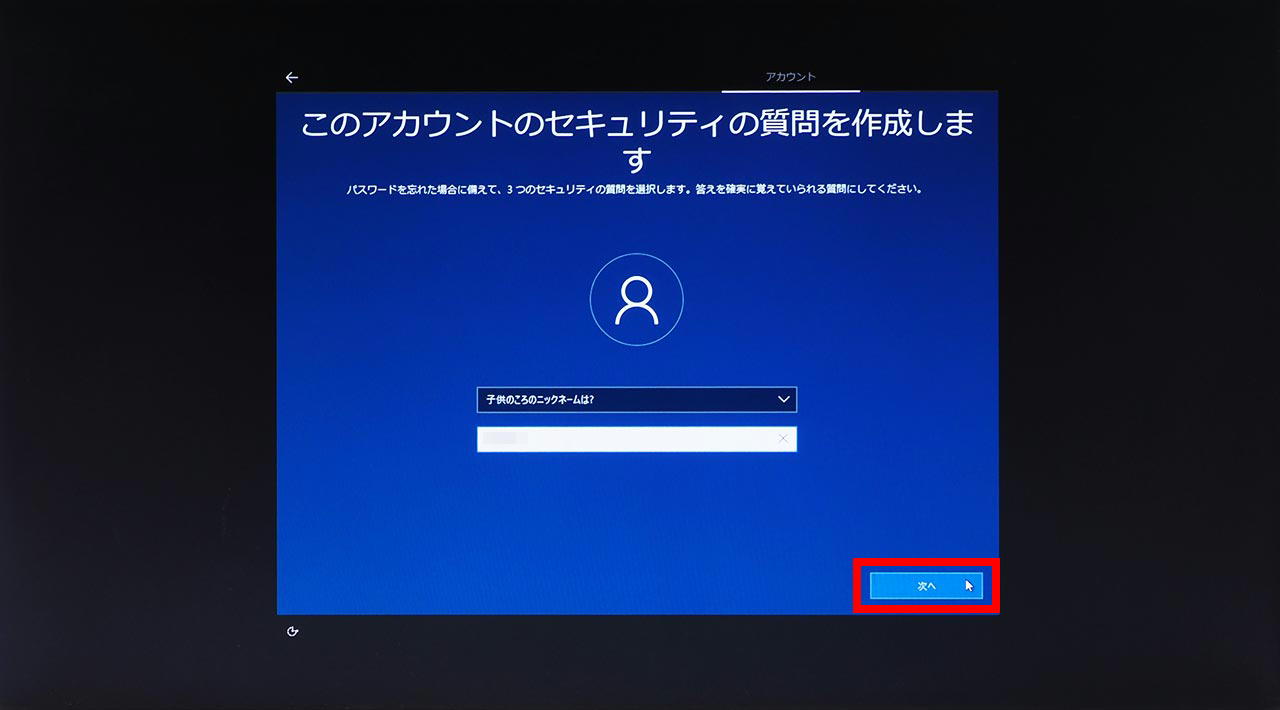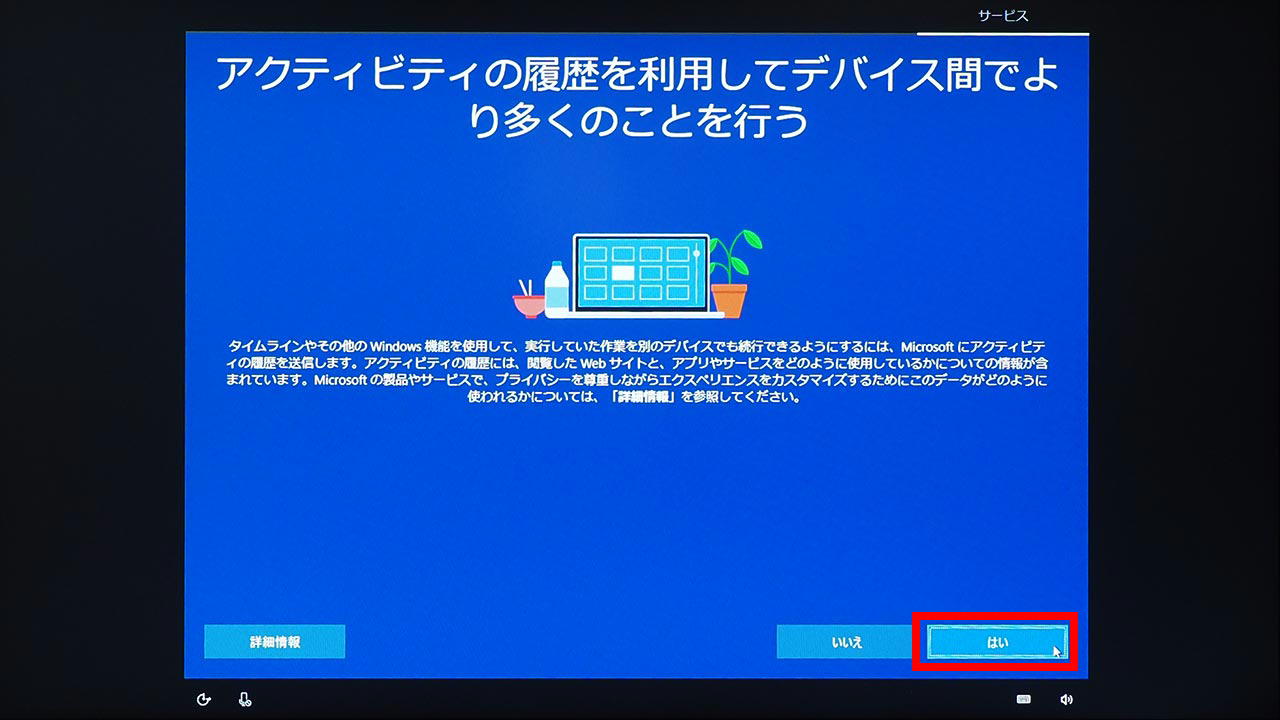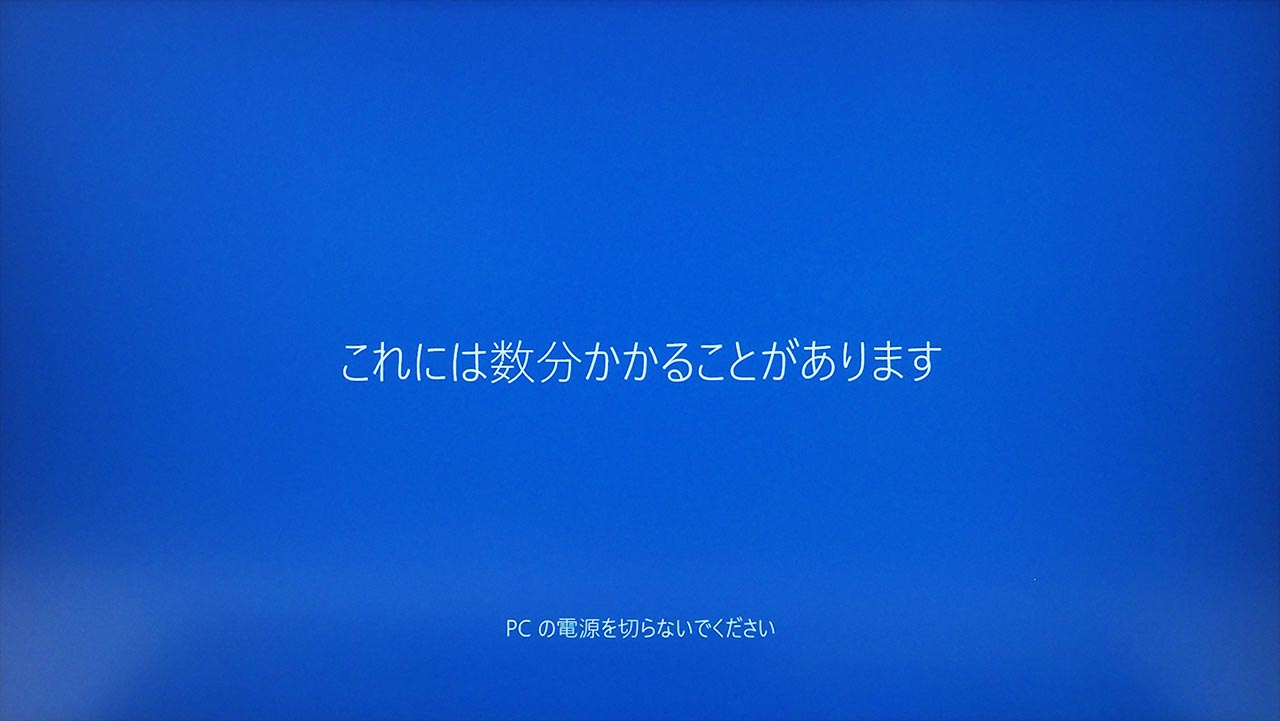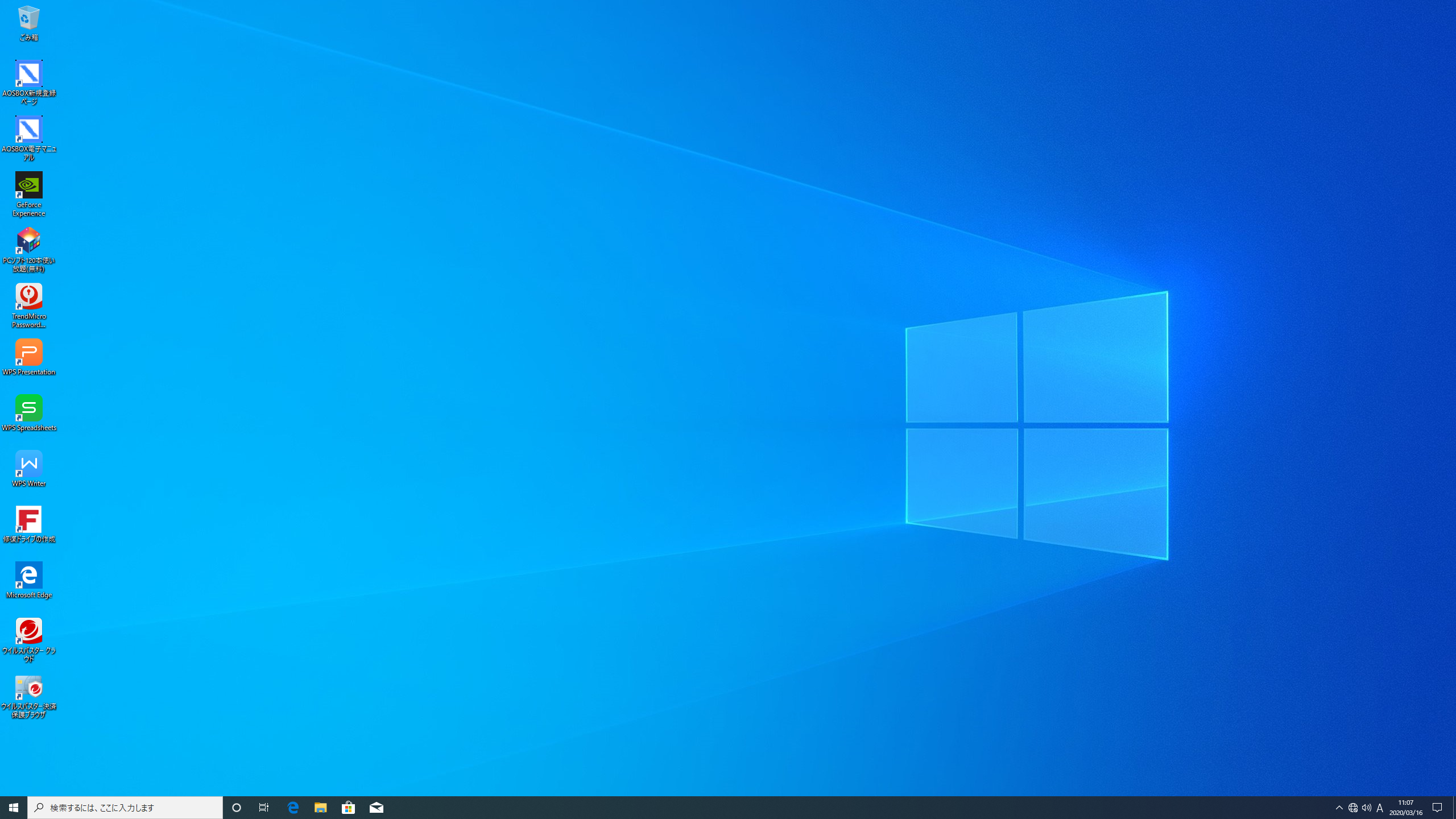ここでは、初期設定を行うコンピューターがインターネットに接続されていない場合のローカル アカウントでのセットアップを説明します。
この説明以前の設定は、Windows 10 1909 November 2019 Update 初期設定マニュアル をご確認ください。
・ローカル アカウントでサインインする場合
1.この PC を使うのはだれですか?」が表示されます。
「名前」のフィールドにユーザー名を入力します。
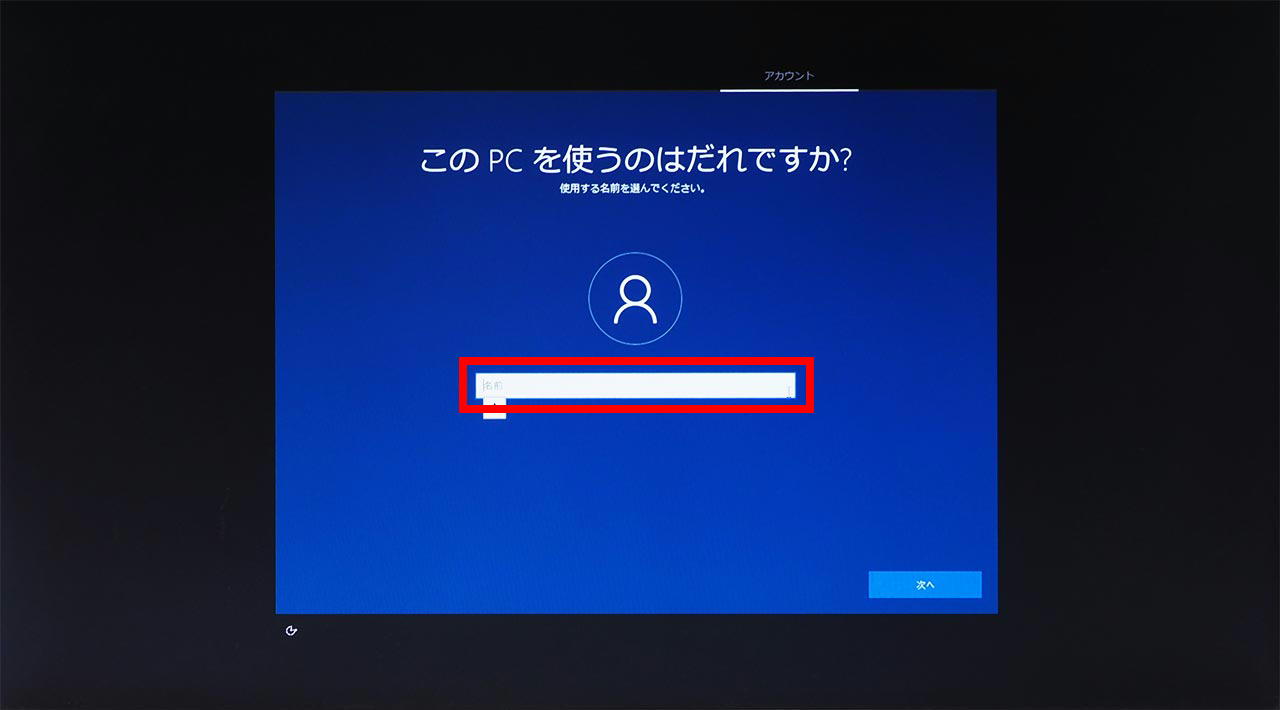
3.「確実に覚えやすいパスワードを作成します」が表示されます。
「パスワード」のフィールドに任意のパスワードを入力します。
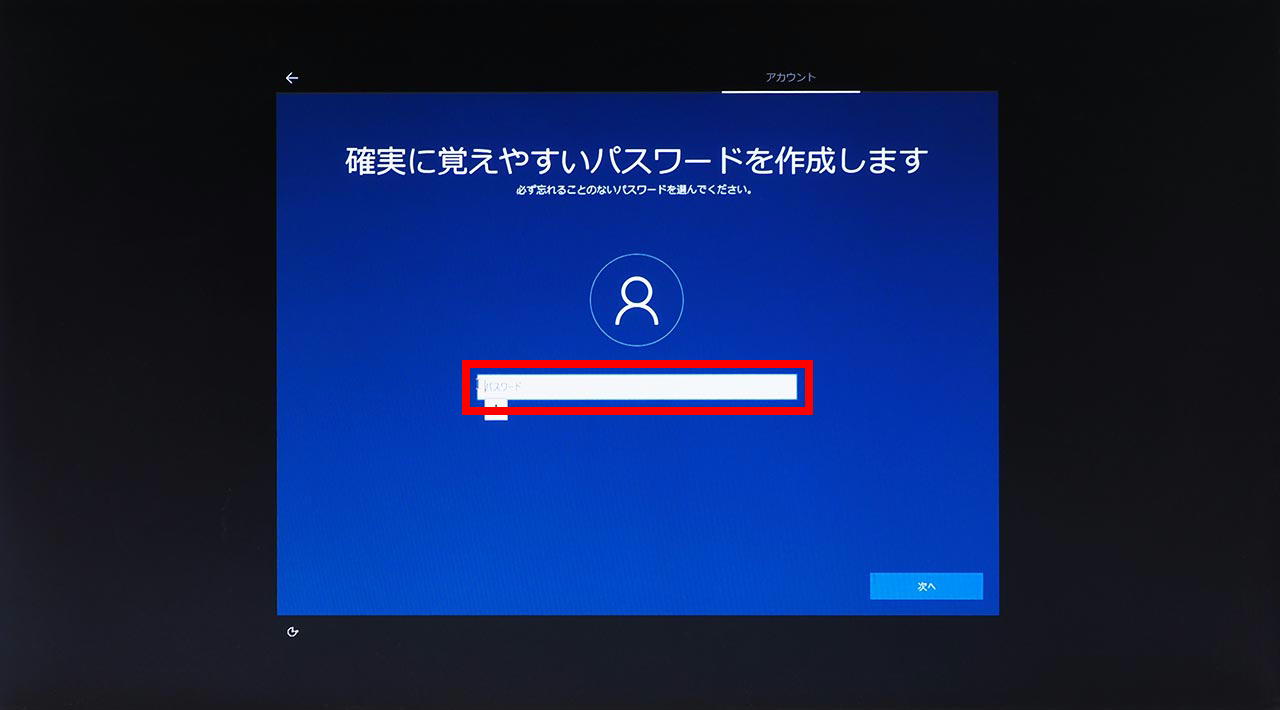
5.「パスワードの確認」が表示されます。
「パスワード」のフィールドに「3」で入力したパスワードをもう一度入力します。
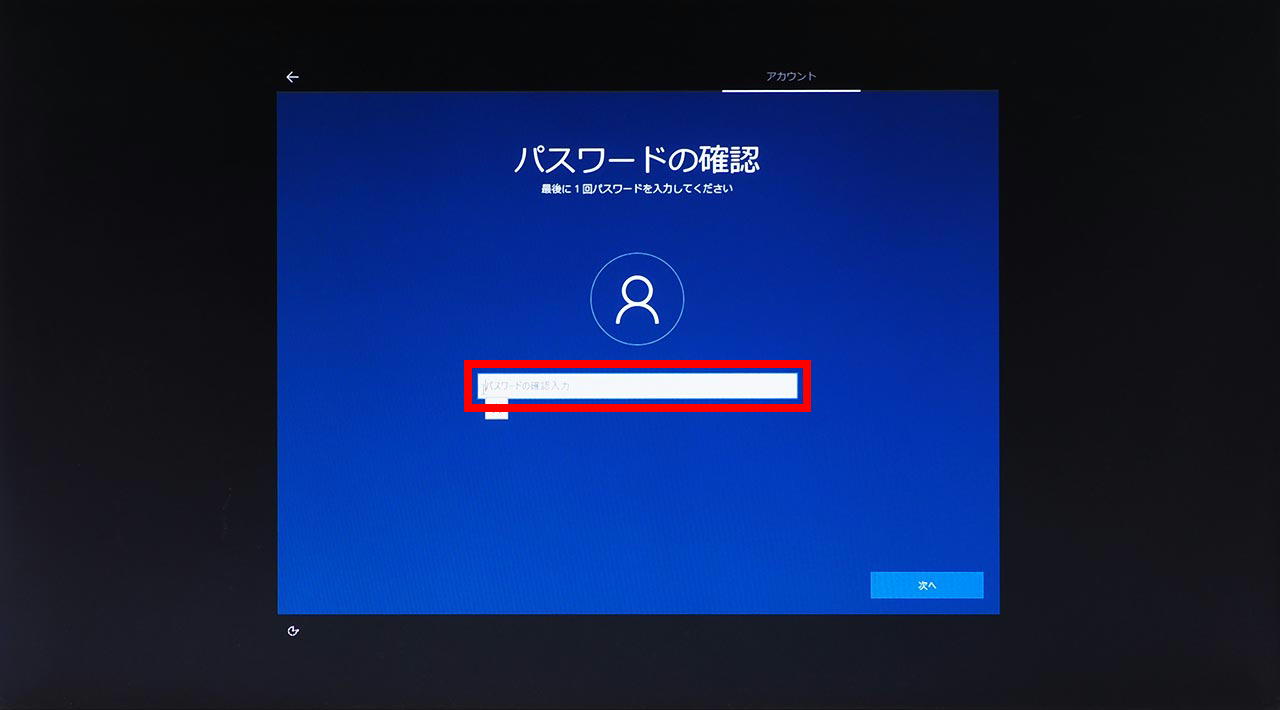
7.「このアカウントのセキュリティの質問を作成します」が表示されます。
「セキュリティの質問 (1/3)」のフィールドを選択します。
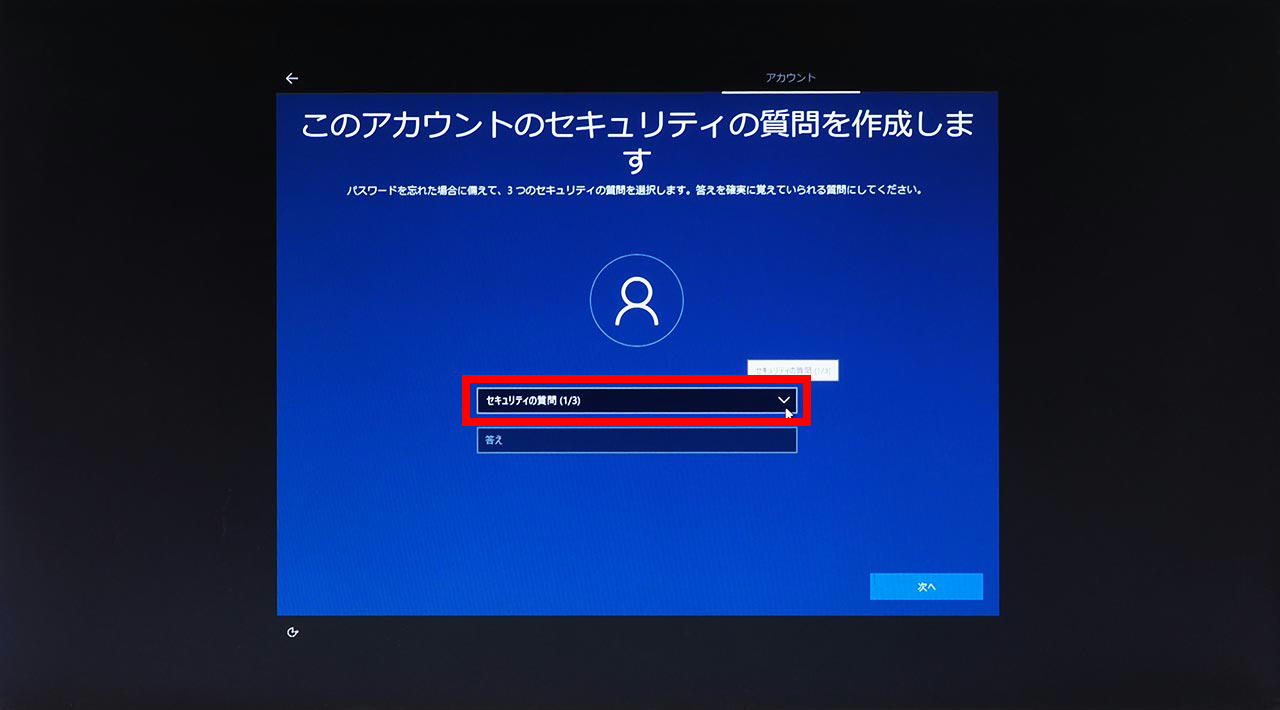
9.「答え」のフィールドにセキュリティの質問の答えを入力します。
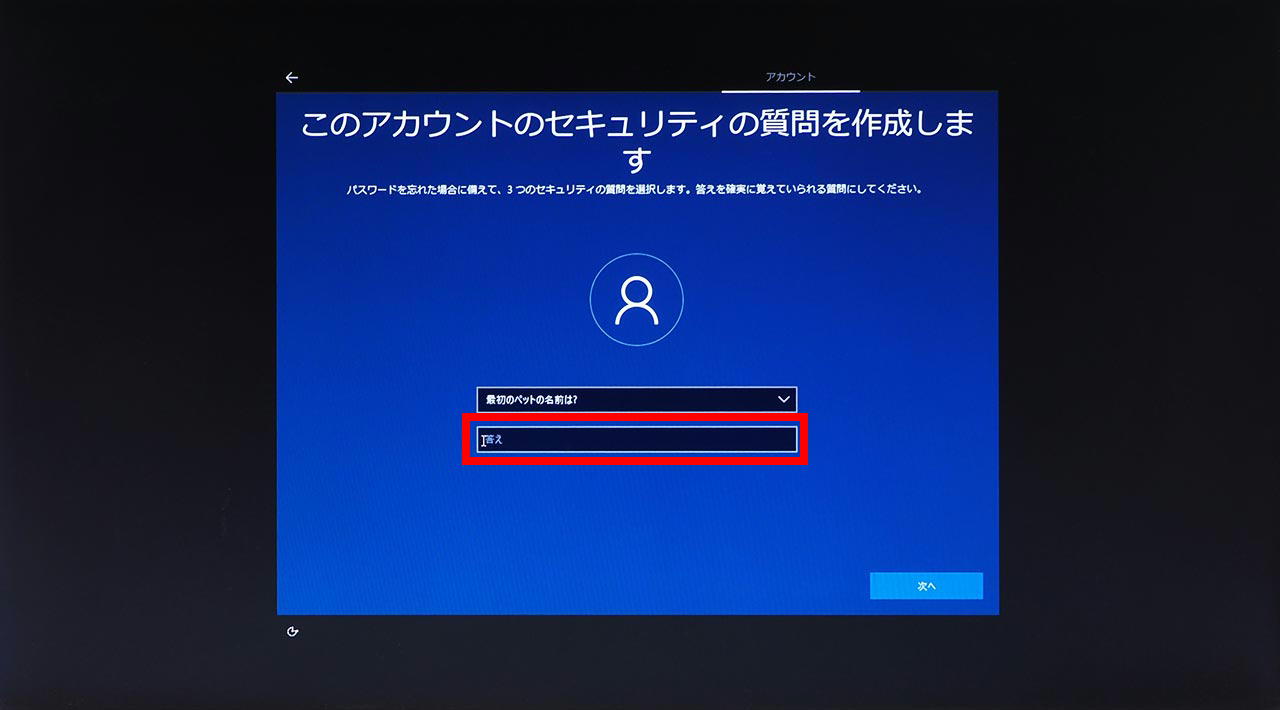
11.「セキュリティの質問 (2/3)」のフィールドを選択します。
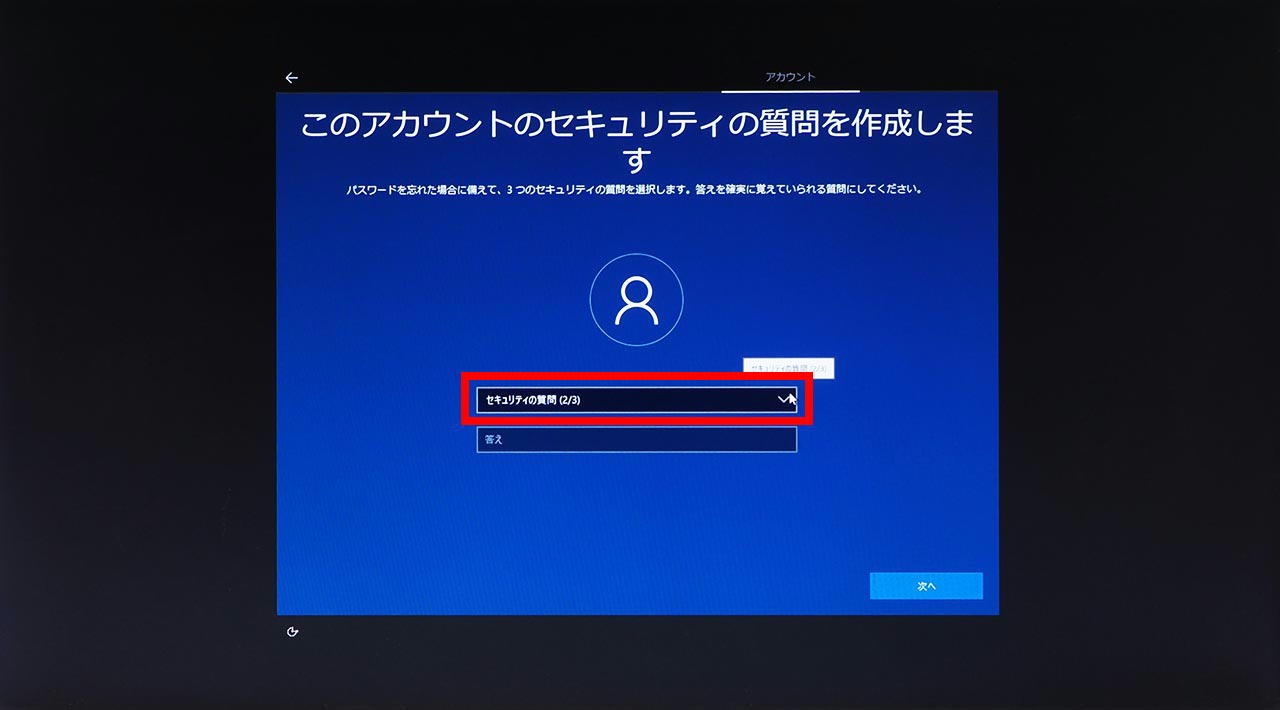
12.表示されたメニューからセキュリティの質問を選択します。

13.「答え」のフィールドにセキュリティの質問の答えを入力します。
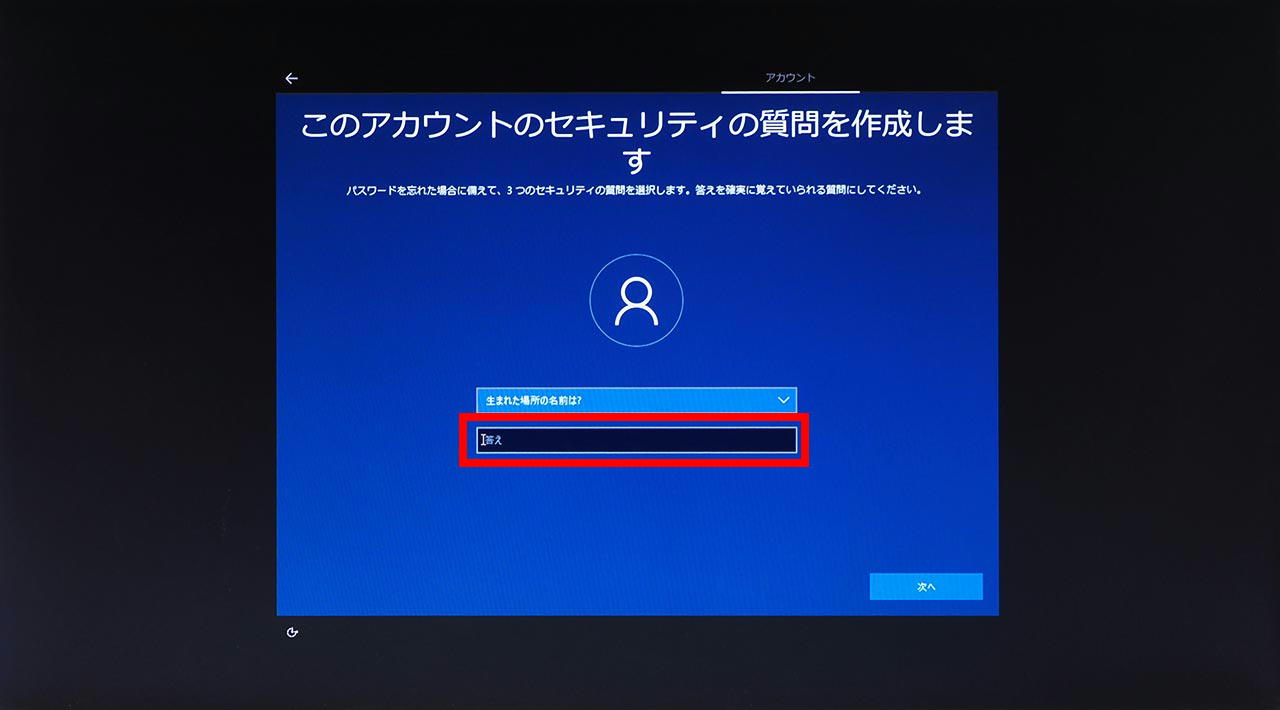
15.「セキュリティの質問 (3/3)」のフィールドを選択します。
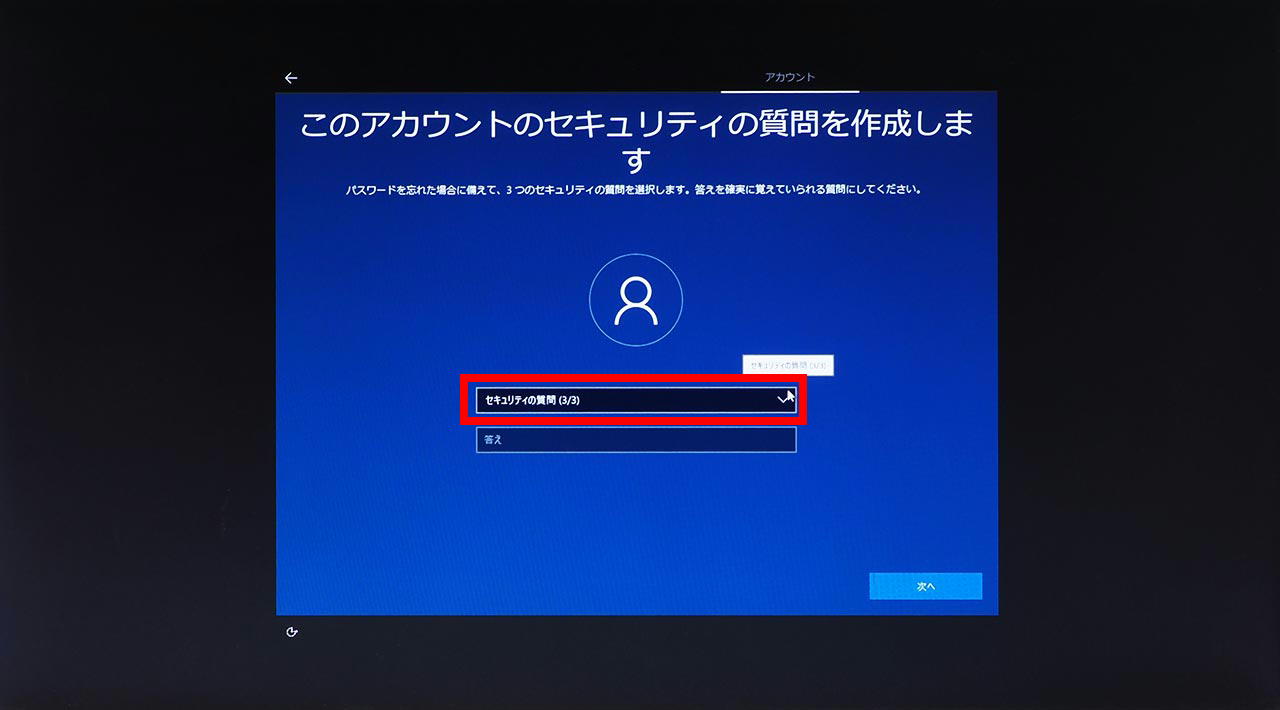
16.表示されたメニューからセキュリティの質問を選択します。
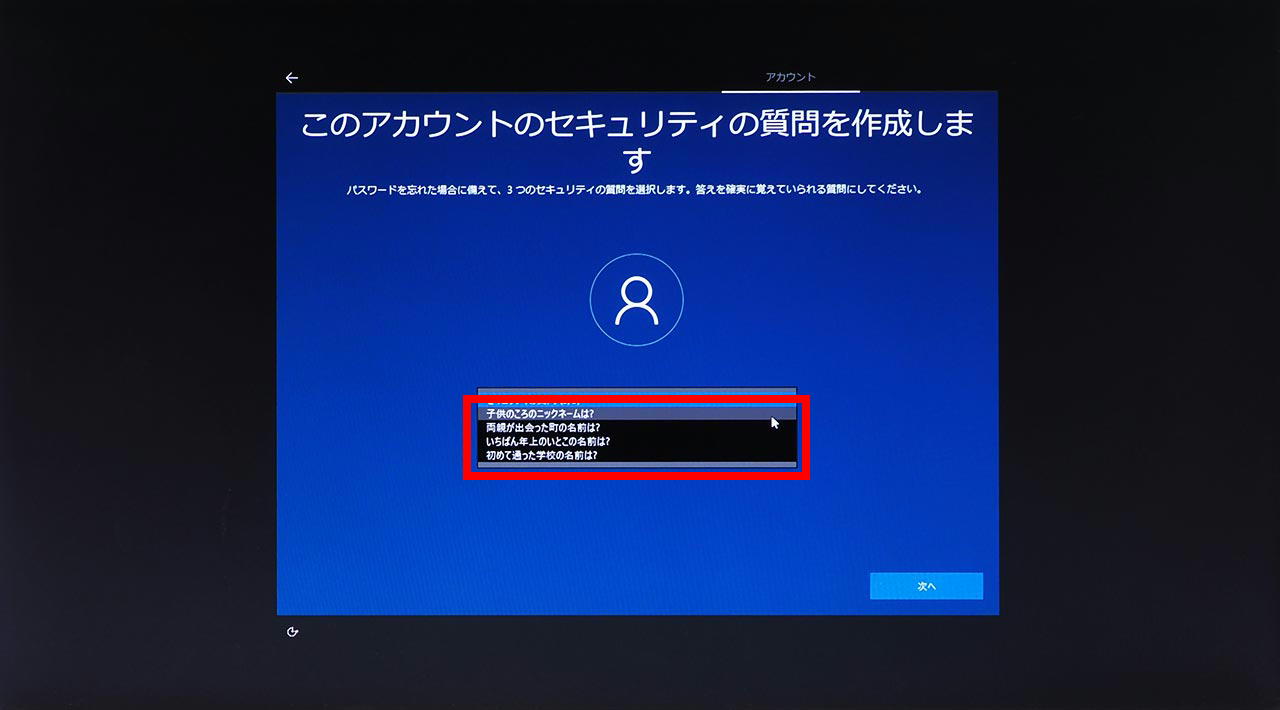
17.「答え」のフォールドにセキュリティの答えを入力します。
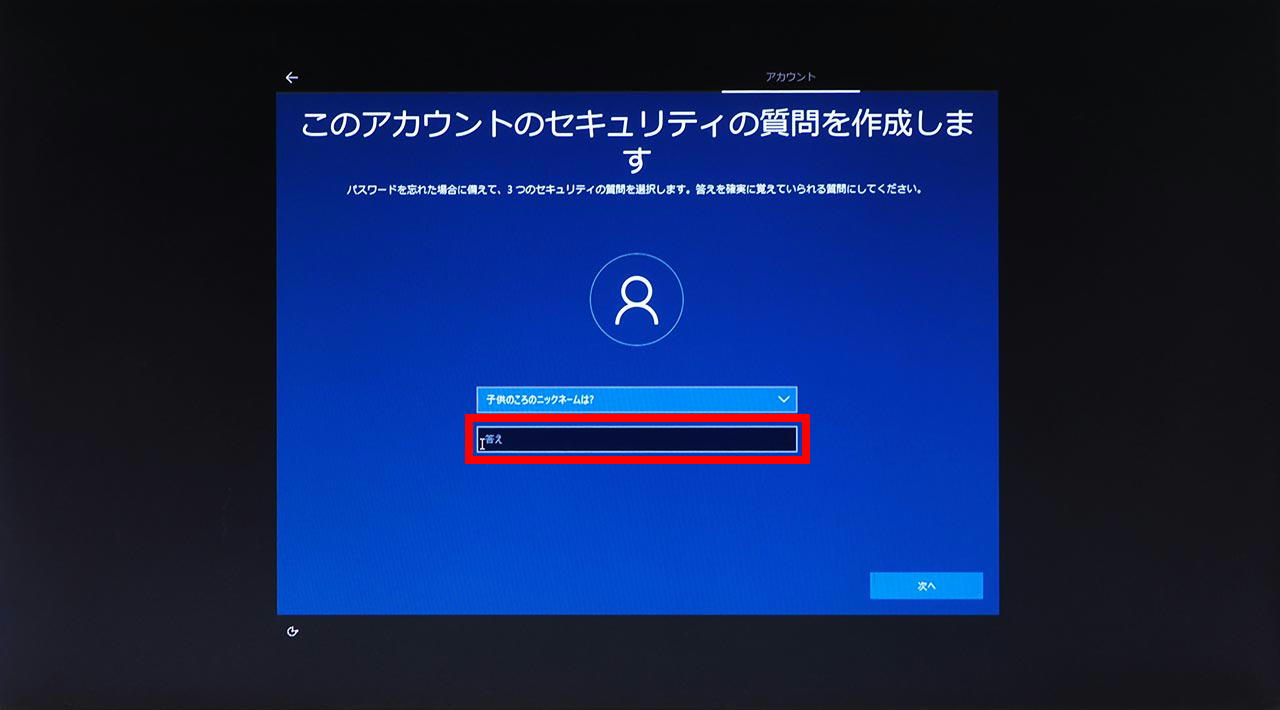
19.「アクティビティの履歴を利用してデバイス間でより多くのことを行う」が表示されます。
ここでは「はい」を選択しています。
20.「デバイスのプライバシー設定の選択」が表示されます。
ここでは「同意」ボタンを選択しています。